Présentation de l’application AC Infinity
Introduction
Connectez votre contrôleur UIS™ à l’application AC Infinity pour libérer tout son potentiel. Vous pouvez contrôler vos appareils à distance en toute sécurité, accéder à des programmes d’automatisation avancés, définir des alarmes et des notifications, afficher des tableaux et des graphiques climatiques, exporter des données CSV, et bien plus encore. Notez que les fonctions de l’application présentées ici peuvent varier en fonction du modèle de contrôleur ou d’hygromètre. Appareils de contrôle et hygromètres AC Infinity avec fonctionnalité Bluetooth ou WIFI :
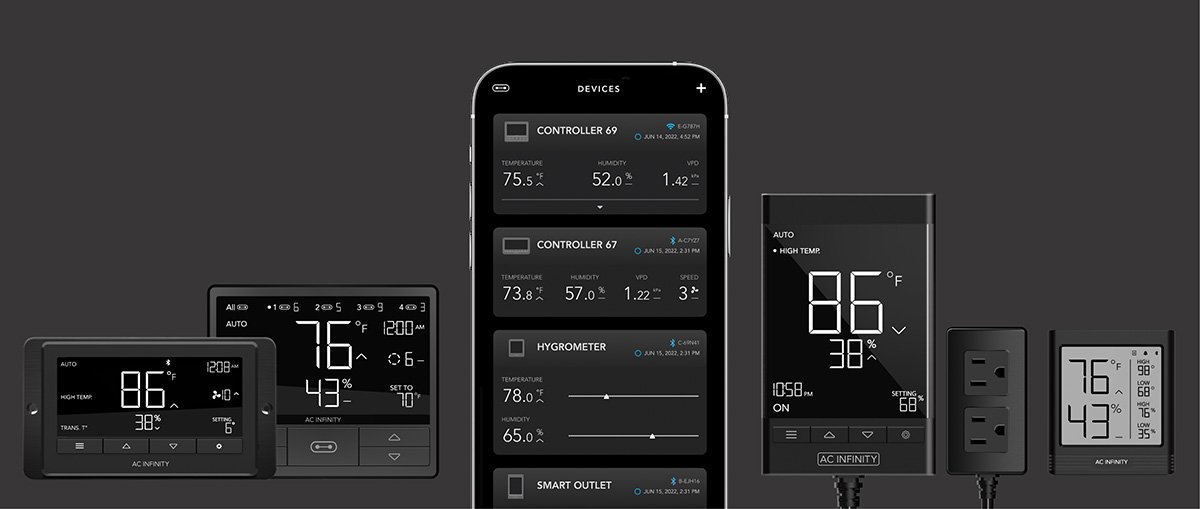
Connectez-vous à l’application
Veuillez suivre les étapes de la page Se connecter à l’application pour vérifier si votre contrôleur est compatible avec l’application, puis téléchargez l’application AC Infinity depuis l’Apple ou Google Play Store et coupler votre contrôleur avec l’application.
Démarrage rapide
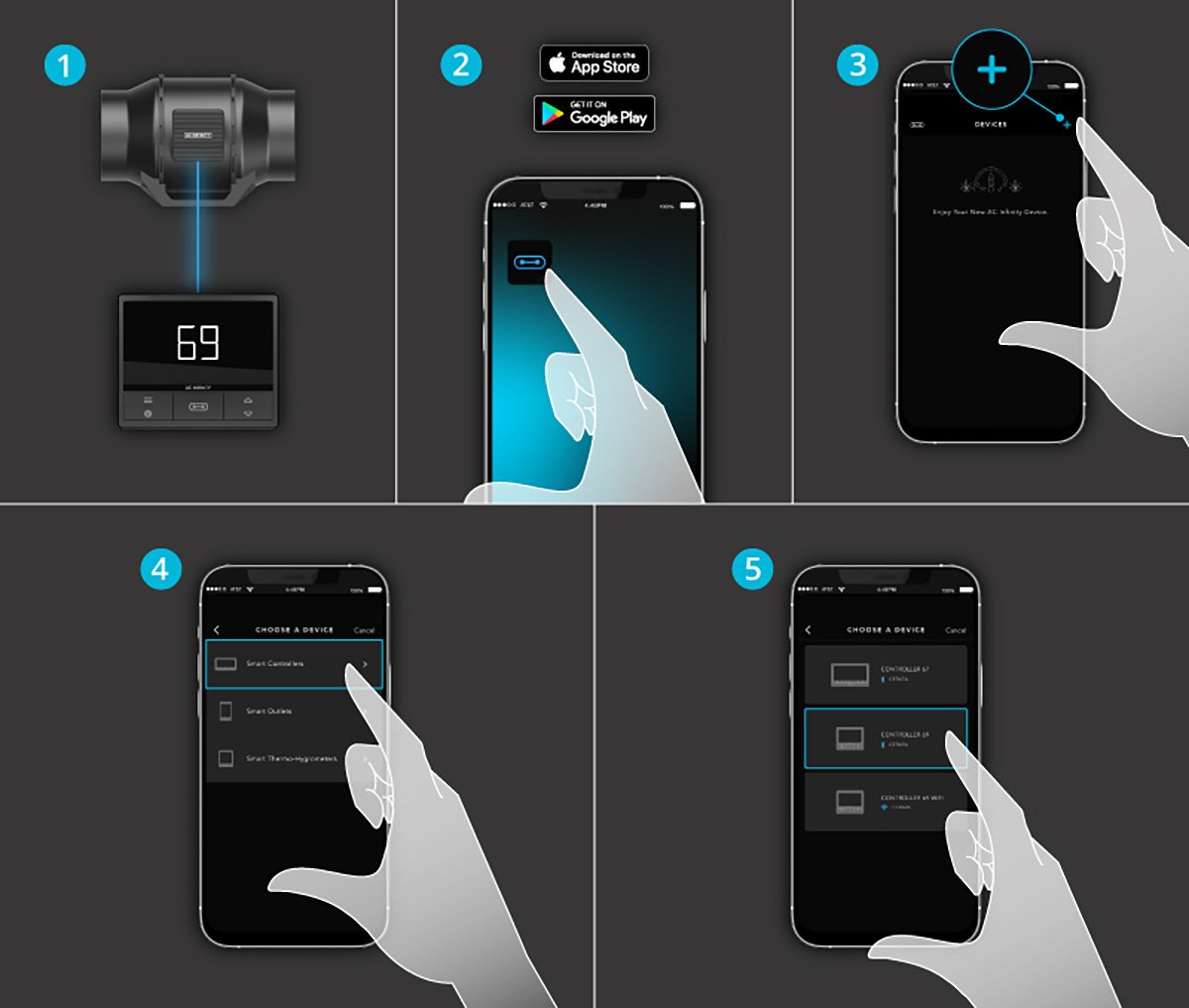
- Connectez au moins un appareil à votre contrôleur pour l’alimenter.
- Téléchargez l’application AC Infinity. Voir ci-dessus.
- Appuyez sur l’icône « + » en haut à droite de la page APPAREILS (DEVICES) pour ajouter un nouveau contrôleur.
- Sélectionnez votre contrôleur et suivez les étapes lorsque votre contrôleur est à proximité.
- Une fois couplé, appuyez sur votre contrôleur pour y accéder, puis consultez les icônes de l’application ci-dessous.
- Répétez les étapes 3 à 5 pour ajouter des contrôleurs supplémentaires à l’application.
Icônes de l’application
- Page d’accueil de l’appareil – Affiche tous vos appareils de contrôle et hygromètres sur une seule page.
- Page de gestion du compte – Connexion au compte, changement de mot de passe, mises à jour de l’application et informations d’assistance.
- Ajouter un appareil – Démarre le processus de couplage pour ajouter un nouveau contrôleur à l’application.
- Contrôle des applications – Réglez les appareils pour qu’ils suivent un mode de programmation, tout comme sur le contrôleur physique.
- Automatisations avancées (ADVANCE) – Définissez des automatisations, des alarmes et des notifications avancées.
- Graphiques et diagrammes – Affichez les graphiques climatiques, les graphiques de répartition et exportez les données au format CSV.
- Historique – Affichez les activités passées telles que les déclencheurs et alarmes que vous avez définis.
- Paramètres de l’application – Accédez aux paramètres tels que les transitions, unités °F/°C, les étalonnages, le décalage VPD et plus encore.
- Menu d’informations – Affiche plus d’informations sur les fonctionnalités de la page sur laquelle vous vous trouvez actuellement.
